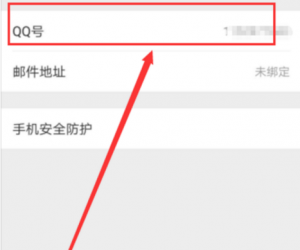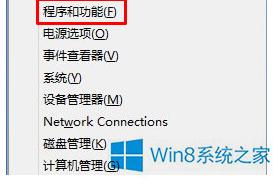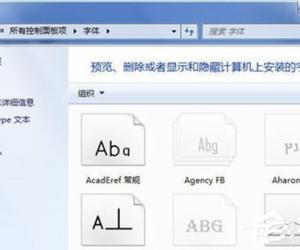win7系统如何手动设置IP地址方法 WIN7系统如何设置IP地址为手动
发布时间:2017-03-20 11:44:44作者:知识屋
win7系统如何手动设置IP地址方法 WIN7系统如何设置IP地址为手动。我们在使用电脑的时候,总是会遇到很多的电脑难题。当我们在遇到了需要在win7系统中设置手动IP地址的时候,我们应该怎么操作呢?一起来看看吧。
1、鼠标点击电脑桌面右下角小电脑图标 ,在弹出的对话框中,点击 打开网络和共享中心。
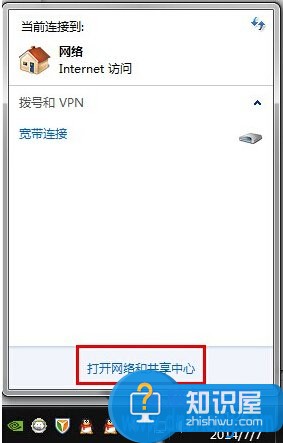
2、弹出 网络和共享中心 的界面,点击 更改适配器设置

3、找到 本地连接,右键点击并选择 属性。
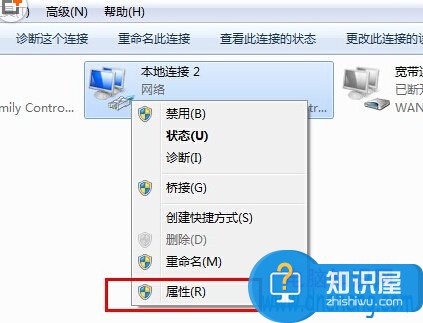
4、弹出窗口后,点击 Internet协议版本4(TCP/IPv4),点击 属性。

5、选择 使用下面的IP地址(S);设置IP地址为 192.168.1.10,子网掩码为 255.255.255.0,点击 确定。如下图所示:
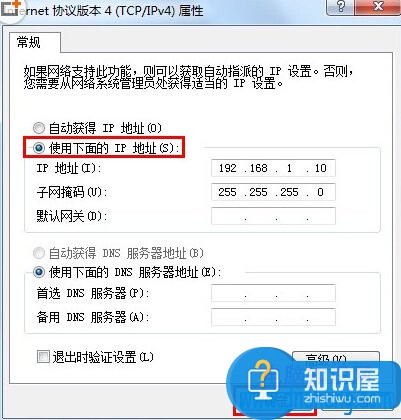
对于我们在遇到了需要手动设置IP地址的时候,我们就可以利用到上面给你们介绍的解决方法进行处理,希望能够对你们有所帮助。
(免责声明:文章内容如涉及作品内容、版权和其它问题,请及时与我们联系,我们将在第一时间删除内容,文章内容仅供参考)
知识阅读
软件推荐
更多 >-
1
 一寸照片的尺寸是多少像素?一寸照片规格排版教程
一寸照片的尺寸是多少像素?一寸照片规格排版教程2016-05-30
-
2
新浪秒拍视频怎么下载?秒拍视频下载的方法教程
-
3
监控怎么安装?网络监控摄像头安装图文教程
-
4
电脑待机时间怎么设置 电脑没多久就进入待机状态
-
5
农行网银K宝密码忘了怎么办?农行网银K宝密码忘了的解决方法
-
6
手机淘宝怎么修改评价 手机淘宝修改评价方法
-
7
支付宝钱包、微信和手机QQ红包怎么用?为手机充话费、淘宝购物、买电影票
-
8
不认识的字怎么查,教你怎样查不认识的字
-
9
如何用QQ音乐下载歌到内存卡里面
-
10
2015年度哪款浏览器好用? 2015年上半年浏览器评测排行榜!